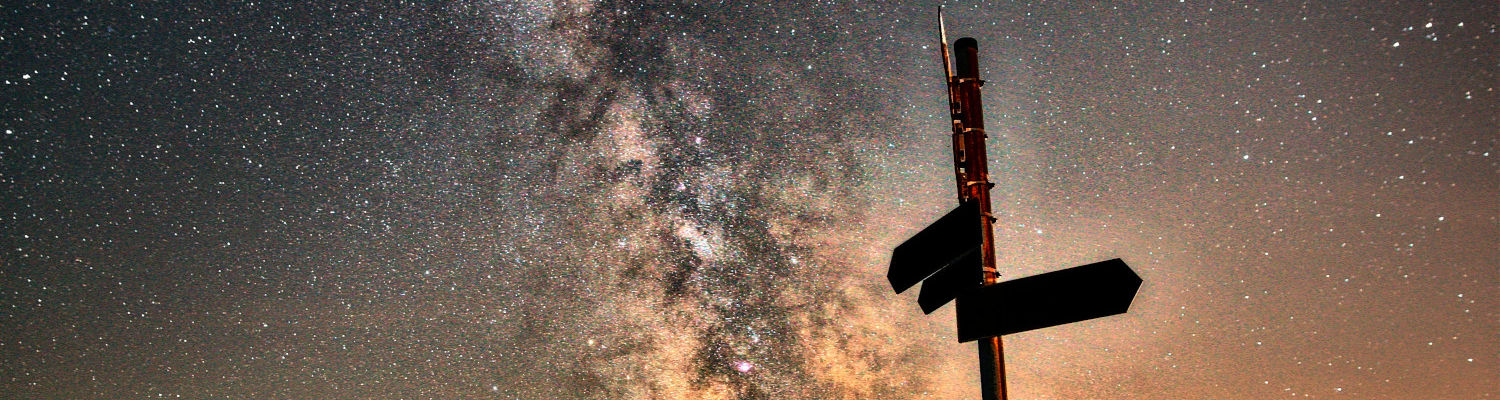Bildrauschen ist ein permanentes Problem bei der Astrofotografie. In diesem Beitrag stelle ich eine schnelle und effektive Methode zum Entrauschen mit GIMP vor, die die Bildqualität nochmals verbessern kann.
Kennst Du das Problem? Hat man erst einmal eine Aufnahme der Milchstraße gemacht und sieht diese auf dem Kameradisplay schon vielversprechend aus, trifft einen spätestens zuhause der Schlag: Das Bildrauschen ist bei entsprechender Vergrößerung heftig und verdirbt das gute Bild.
Lange Belichtungszeiten und hohe ISO-Werte fordern bei der Astrofotografie ihren Tribut von der Bildqualität. Durch die Signalverstärkung des Bildsensors der Kamera weichen mit steigenden ISO-Werten immer mehr Pixel vom eigentlichen Bildsignal hinsichtlich Helligkeit und Farbe ab.
Abhilfe kann mitunter Stacking (d.h. das Übereinanderlegen mehrerer, identischer Aufnahmen) schaffen. Das Bildrauschen wird durch diese softwaregestützte Technik sehr effizient, jedoch nicht vollkommen reduziert.
Im Rahmen meiner stetigen Bemühungen zur Optimierung der Qualität meiner Astrofotos habe ich mich daher einmal mehr auf die Suche nach Möglichkeiten gemacht.
Inhalt:
Entrauschen mit Bordmitteln: Fehlanzeige
In darktable nutze ich bereits das Modul Astrofotografie-Entrauschen und erziele damit ganz gute Resultate.
Problematisch ist jedoch, dass ich in GIMP im Rahmen meines Entwicklungs-Workflows zwei Hintergrundebenen im Modus „Nur Abdunkeln“ gegeneinander verschiebe, um Sterne zu reduzieren und den Kontrast der Milchstraße zu erhöhen (siehe Beitrag GIMP: Sternenhimmel entrauschen und Sterne reduzieren). – Genau bei diesem Schritt entsteht leider wieder geringfügiges Bildrauschen.
Daher musste unbedingt eine Lösung zum Entrauschen in GIMP her.
Zunächst habe ich versucht, die Qualität mit Bordmitteln zu erhöhen:
U.a. probierte ich mit dem „Gaußschen Weichzeichner“ den Hintergrund zu optimieren, jedoch war der Detailverlust mitunter beachtlich.
Auch das vorherige Ausschneiden und nachträgliche Wiedereinfügen der Sterne per „Auswahl nach Farbe“ haben keine befriedigenden Ergebnisse geliefert.
Einen anderen Weg verfolgte ich mit der Auftrennung der Fotos in HSL-Ebenen (hue, saturation, lightness). Durch Weichzeichnen der Lightness-Ebene konnte ich einen gewissen Optimierungseffekt erzielen, jedoch unterschied sich dieser kaum von der ersten Variante des Gaußschen Weichzeichners: Zu viele Details gingen verloren.
Lösung: GIMP-Plugin Q’MIC-Qt mit dem Filter Smooth [Anisotropic]
Wie schon beim Vordergrund-Stacking fand ich die Lösung schließlich – u.a. nach mehreren Tipps im Netz – im Filter „Smooth [Anisotropic]“ des Plugins Q’MIC-Qt.
Perfekt für die Landschafts-Astrofotografie: Sony FE 24mm f/1.4 GM* |
1.239,00 € |
 |
 PREISMONITOR nutzen!
PREISMONITOR nutzen!Bei G’MIC-Qt handelt es sich um eine kostenlose Sammlung an Plugins / Filtern für GIMP, die die ohnehin schon zahlreichen Bordmittel nochmals erweitern. Auf der verlinkten Seite können diese heruntergeladen werden. Ebenso findet sich dort eine Installationsanleitung.
Der zuvor genannte Filter arbeitet schnell und – das ist das Beste – er verändert die Sterne im Himmel nicht, sondern wirkt lediglich auf den Hintergrund. 🙂
Schade, dass das nicht mit Bordmitteln möglich war. Ich hätte gerne auf die Verwendung eines externen Plugins verzichtet.
Anwendung des Filters
Die Anwendung des Filters ist denkbar einfach.
Zunächst wird das Q’MIC-Qt-Plugin via „Filter => Q’MIC-Qt“ geöffnet und dann direkt im Suchfeld der Filter ausgewählt:
Sämtliche Einstellungen habe ich auf den Standardeinstellungen belassen.
Nach Klick auf Ok wird der Filter angewandt.
Vergleich vorher / nachher
Der nachfolgende Bildausschnitt illustriert den Vorher- / Nachher-Vergleich. Während in der linken Bildhälfte das verrauschte Bild dargestellt wird, ist in der rechten Hälfte das entrauschte zu sehen:
Die Sichtbarkeit der Sterne bleibt nahezu unverändert, während der „Zwischenraum“ vom Rauschen befreit wird.. – Perfekt! Endlich eine Methode, die man guten Gewissens anwenden kann, ohne Detailverlust zu fürchten.
Einzige Einschränkung: Während das Entrauschen im Nachthimmel hervorragend funktioniert, tritt im Vordergrund dennoch ein gewisser Detailverlust auf.
Wenn Du jedoch Astrofotos nach meinem Workflow „Astrofotografie und Milchstraße von A – Z: Tutorial zur Fotografie und Entwicklung mit darktable, GIMP und Sequator“ entwickelst, ist die separate Bearbeitung des Vordergrunds ohnehin Bestandteil des Workflows.
Mein Immerdrauf abseits der Astrofotografie: Tamron 28-75mm f/2.8* |
729,00 € |
 |
 PREISMONITOR nutzen!
PREISMONITOR nutzen!Fazit
Geht doch! 😎
Endlich habe ich in GIMP eine brauchbare Möglichkeit zum Entrauschen meiner Astrofotos gefunden.
Der Effekt macht sich jedoch nur dann bemerkbar, wenn man die Bilder stark vergrößert. Die gängigen Bildgrößen, die man im Internet vorfindet (unter anderem auch auf meinem Blog), werden optisch von der Methode nur sehr geringfügig profitieren.
Wie bekämpfst Du das Bildrauschen Deiner Astrofotos? Legst Du mehr Wert auf Details? Lasse gerne einen Kommentar da! 🙂
 In eigener Sache: FOCUStoINFINITY.de unterstützen!
In eigener Sache: FOCUStoINFINITY.de unterstützen!Mein Blog ist kostenlos und macht jede Menge Spaß - aber auch viel Arbeit. Wenn es Dir hier gefällt, kannst Du mich ganz einfach und unkompliziert unterstützen: Klickst Du z.B. auf einen meiner gekennzeichneten und kaufst dann ein Produkt bei Amazon, erhalte ich eine kleine Provision - für Dich bleibt der Preis gleich. Du kannst mir aber natürlich auch gerne direkt eine kleine Spende via Paypal zukommen lassen.
Vielen Dank für Deine Unterstützung!
Weiterführende Themen:
- Astrofotografie: Einstieg & Basiswissen
- Astrofotografie FAQ: Häufige Fragen einfach erklärt. Voraussetzungen, Kameraeinstellungen, Bildentwicklung.
- Astrofotografie-Kalender: Mond, Sternschnuppen, Milchstraße und Deep Sky-Objekte auf einen Blick
- Optimale Kameraeinstellungen zur Astrofotografie
- Der ultimative Astrofoto-Guide: Brillante Astrofotos der Milchstraße Schritt für Schritt mit Adobe Lightroom LrC, Photoshop, Sequator und StarXTerminator entwickeln.